Virus Goo.gl entfernen (Entfernungsanweisungen) - Kostenlose Anleitung
Anleitung für die Entfernung des Goo.gl-Virus
Was ist Goo.gl-Virus?
Goo.gl – Ein legitimer Dienst zum Verkürzen von URLs, der jedoch auch von Cyberkriminellen missbraucht wird

Goo.gl ist ein beliebter URL-Verkürzer, der von Google entwickelt wurde. Die Möglichkeit Links zu verkürzen und den wahren Link dahinter zu verbergen wird besonders von Cyberkriminellen geschätzt, die ihre schädlichen Links via Skype, Facebook und Twitter verbreiten. Das Anklicken solcher Links kann zu einer Schadsoftware-Infizierung führen.
| Überblick | |
| Name | Goo.gl-Virus |
| Typ | Schadsoftware (Trojaner) |
| Gefährlichkeitsgrad | Hoch. Kann für Schadsoftware, Erpressersoftware/Ransomware, Trojaner oder potenziell unerwünschte Programme auf dem Computer sorgen, persönliche Daten stehlen. |
| Symptome | Verbreitet im Namen und in den sozialen Medien des Opfers schädliche Links. |
| Verbreitungsmethode | Schädliche Links auf Facebook, Twitter, Skype und andere Plattformen. |
Der sogenannte Goo.gl-Virus ist ein Trojaner, der typischerweise über beliebte soziale Netzwerke verschickte schädliche Links verbreitet wird. Die Schadsoftware breitet sich dann mithilfe des kompromittierten Kontos weiter aus. Potenzielle Opfer können den gefährlichen Link also auch von den eigenen Kontakten erhalten.
Kriminelle versuchen hierbei mit Social-Engineering-Methoden zum Anklicken des schädlichen Goo.gl-Links zu überlisten, welcher anschließend zu einer virenverseuchten Webseite führt, wo der Download eines Trojaners ausgelöst wird. Der Trojaner kann für folgende Aktivitäten auf dem betroffenen Gerät verantwortlich sein:
- Installation von Erpressersoftware,
- Installation von Adware und anderen potenziell unerwünschten Programmen,
- Anbindung des PCs an einem Botnetz,
- Umwandeln des Computers zu einem Spamgerät,
- Missbrauch des Computers zur Schadsoftware-Verbreitung,
- Minen von Bitcoins, Monero oder anderen Kryptowährungen,
- Stehlen von persönlichen Informationen, einschließlich Passwörtern, Kreditkartendaten usw.,
- weitere kriminelle Aktivitäten.
Die Aktivitäten der Schadsoftware nehmen möglicherweise viel Computerressourcen in Anspruch. Der erste Hinweis auf eine Infizierung kann daher ein träger Computer sein. Zudem ist es möglich, dass man nicht mehr auf seine Dateien zugreifen kann, viele Anzeigen beim Internetsurfen erhält und Ähnliches. Wenn Sie nach dem Anklicken eines Links diese Symptome erkennen, müssen Sie den Goo.gl-Virus entfernen.
Die Entfernung des Goo.gl-Virus sollte mit einer seriösen und leistungsstarken Anti-Malware durchgeführt werden, damit sichergestellt wird, dass alle schädlichen Komponenten komplett beseitigt werden. Wir empfehlen für diese Aufgabe immer wieder gerne FortectIntego.
Skype-Variante des Goo.gl-Virus verschickt Links, die schädliche Dateien herunterladen
Kriminelle haben sich den Goo.gl-Dienst in einigen Versionen ihrer Skype-Viren zunutze gemacht. Der Virus verbreitet hierbei über Skype Links im Namen des Betroffenen. Die Nachrichten enthalten meist einen merkwürdigen Text oder einen Smiley, gefolgt von einem verkürzten Link. Zum Beispiel:
- haha you wouldn’t believe it http://goo[.]gl/lLGdM?foto=user
- http://e.4shared[.]com/linkerror.jsp?ed=63617573653d333034666e756c6c5f6f725f64656c
Des Weiteren kann der Virus berichten, dass er ein Bild oder ein Video des Betroffenen entdeckt hat. Dies ist eine clevere Social-Engineering-Methode, um die Neugier im Empfänger zu wecken und ihn dazu zu bringen den Link anzuklicken, damit er sehen kann was für ein Foto von ihm aufgenommen wurde.
Der schädliche Link führt jedoch normalerweise zu einer suspekten File-Sharing-Seite, die automatisch eine Zip-Datei mit einer schädlichen Software herunterlädt. Andere Berichte melden, dass die Links unbekannte Exe-Dateien installieren.
Letztendlich haben die Dateien haben die Aufgabe die Installation und die Ausführung der Schadsoftware zu starten. Wenn Sie auf einen suspekten Link geklickt haben oder Ihre Kontakte berichten, dass sie von Ihnen fragwürdige Links erhalten, sollten Sie den Computer sofort mit einer bewährten Anti-Malware überprüfen und den dafür verantwortlichen Virus beseitigen. Zusätzlich ist das Ändern des Skype-Passworts notwendig.
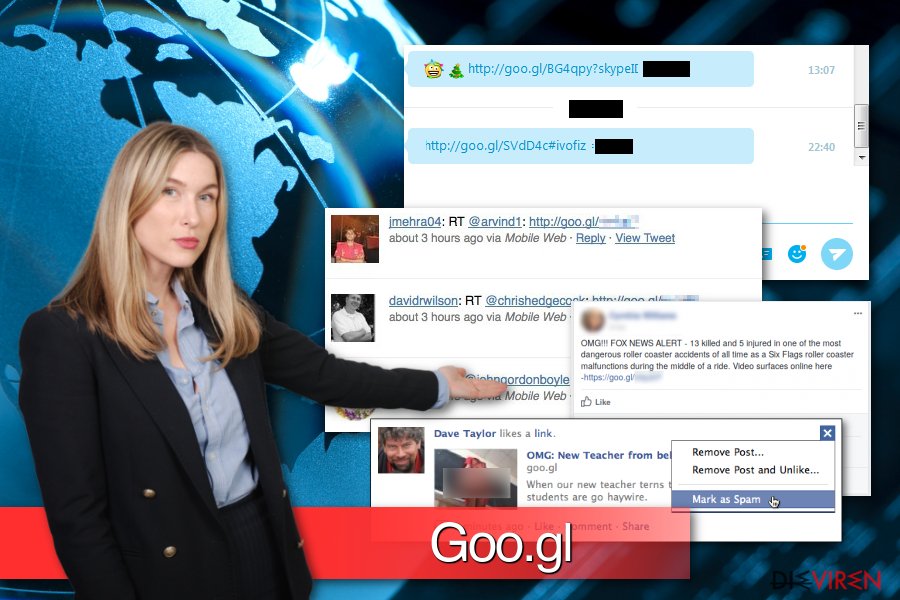
Facebook-Variante des Goo.gl-Virus verbreitet sich über Apps und private Nachrichten
In dem größten sozialen Netzwerk sind die schädlichen Goo.gl-Links seit mindestens 2011 im Umlauf. Diese Variante des Facebook-Virus kann sich via Apps und private Nachrichten ausbreiten. Typischerweise folgt auf dem gekürzten Link eine verblüffende Nachricht oder ein verwunderlicher Kommentar.
Die im Messenger erhaltene Nachricht kann dazu auffordern ein Video oder ein Bild anzuschauen, das angeblich von einem gemacht wurde. Das Anklicken des Links führt zu einer schädlichen Webseite, wo für das Abspielen des Videos ein Update für JavaScript oder Flash installiert werden soll. Auf diese Weise lässt man jedoch die Schadsoftware ins System.
Zudem gibt es auch kompromittierte Anwendungen, die vortäuschen News-Apps zu sein und mit schockierenden Neuigkeiten über Morde oder Klickköder-Schlagzeilen über Promis locken. Vor einigen Jahren verbreitete der Facebook-Virus Fake-Apps, die angeblich Profilbetrachter oder „Stalker“ anzeigten. Von Anwendungen, die Facebook weitere Features geben und nicht selbst von der Firma stammen, sollte man auf jeden Fall die Finger lassen.
Schädliche Goo.gl-Links auch auf Twitter im Umlauf
2010 tauchten die ersten Berichte über einen Twitter-Goo.gl-Virus auf. Damals verbreitete sich die Schadsoftware noch via den gekürzten schädlichen Links auf einer mobilen Version von Twitter:
- http://goo[.]gl/od0az
- http://goo[.]gl/R7f68 but there’s a good
Allerdings wurden in dieser Zeit auch andere getarnte Links entdeckt. Eine der Versionen des Twitter-Virus verbreitete beispielsweise gefälschte Antivirenprogramme. Der getarnte Link leitete hierbei nach einer Downloadseite für das Antivirenprogramm weiter.
Wenn die Schadsoftware auf dem System installiert ist, verbreitete sie den Link im sozialen Netzwerk weiter. Der Virus kann nicht nur auf dem betroffenen Computer diverse Aktivitäten veranlassen, sondern auch das Twitter-Konto kompromittieren.
Die Verbreitung des schädlichen Links ist wie eine Kettenreaktion und kann folglich nur gestoppt werden, wenn man den Goo.gl-Virus entfernt und das Twitter-Passwort ändert.
Tipps für das Verhindern einer Infizierung
Wir haben bereits erklärt, dass die Schadsoftware mithilfe der gekürzten Links verbreitet wird. Es mag zwar schwierig sein einen sicheren von einem unsicheren Goo.gl-Link zu unterscheiden, aber im Zweifelsfall kann man ihn immer mit einem Online-Scanner prüfen. In den meisten Fällen gilt jedoch, dass der Link gefährlich ist, wenn
- der Link von jemanden stammt, mit dem man niemals gesprochen hat oder man ihm nicht nahesteht.
- die Nachricht nur ein Smiley und ein Link enthält.
- die Nachricht über ein Video oder ein Bild des Empfängers berichtet.
- die Nachricht andere schockierende Elemente besitzt.
Sicherheitsexperten von semvirus.pt raten den Absender zu fragen, ob er den Link wirklich gesendet hat. Normalerweise sind Betroffene sich nicht darüber im Klaren, dass das Konto kompromittiert ist. Sie schützen sich hiermit also nicht nur vor einem Angriff, sondern helfen auch dem Betroffenen, indem Sie ihn über die Infizierung aufklären.
Löschen Sie den Goo.gl-Virus und schützen Sie Ihre Konten bei sozialen Netzwerken
Um den Goo.gl-Virus vom Gerät zu entfernen, müssen Sie das System mit einer bewährten Anti-Malware wie FortectIntego oder Malwarebytes scannen. Der Grund hierfür ist, dass allerlei Schadsoftware installiert worden sein könnte und mit den Links nicht nur eine einzige bestimmte Schadsoftware verbreitet wird. Ein vollständiger Systemscan mit einem Antivirenprogramm ist daher ein absolutes Muss, um alle Cyberbedrohungen zu beseitigen.
Nach der automatischen Entfernung des Goo.gl-Virus müssen Sie außerdem die Passwörter bei Facebook, Skype, Twitter und anderen Konten ändern. Hiermit schützen Sie Ihre sensiblen Informationen, falls es der Schadsoftware gelungen ist Anmeldedaten zu stehlen.
Anleitung für die manuelle Entfernung des Goo.gl-Virus
Ransomware: Entfernung der Ransomware über den abgesicherten Modus
Wenn die Schadsoftware die Nutzung von Sicherheitssoftware verhindert, starten Sie den Computer wie folgt in den abgesicherten Modus mit Netzwerktreibern:
Wichtig! →Die Anleitung zur manuellen Entfernung von Ransomware ist für Computerlaien möglicherweise zu kompliziert. Für die korrekte Ausführung sind fortgeschrittene IT-Kenntnisse erforderlich, da durch das Löschen oder Beschädigen von wichtigen Systemdateien, Windows nicht mehr korrekt arbeitet. Darüber hinaus kann die manuelle Entfernung Stunden in Anspruch nehmen, bis sie abgeschlossen ist. Wir raten daher dringend zur oben beschriebenen automatischen Methode.
Schritt 1. Greifen Sie auf den abgesicherten Modus mit Netzwerktreibern zu
Die manuelle Entfernung von Malware sollte am besten über den abgesicherten Modus erfolgen.
Windows 7 / Vista / XP
- Klicken Sie auf Start > Herunterfahren > Neu starten > OK.
- Wenn der Computer aktiv wird, drücken Sie mehrmals die Taste F8, bis Sie das Fenster Erweiterte Startoptionen sehen. (Wenn das nicht funktioniert, versuchen Sie F2, F12, Entf, etc., abhängig vom Modell des Motherboards.)
- Wählen Sie aus der Liste Abgesicherter Modus mit Netzwerktreibern aus.

Windows 10 / Windows 8
- Klicken Sie mit der rechten Maustaste auf Start und wählen Sie Einstellungen.

- Scrollen Sie nach unten und wählen Sie Update und Sicherheit.

- Wählen Sie im linken Bereich des Fensters Wiederherstellung.
- Scrollen Sie nun nach unten zum Abschnitt Erweiterter Start.
- Klicken Sie auf Jetzt neu starten.

- Wählen Sie Problembehandlung.

- Gehen Sie zu Erweiterte Optionen.

- Wählen Sie Starteinstellungen.

- Klicken Sie auf Neu starten.
- Drücken Sie nun auf 5 oder klicken Sie auf 5) Abgesicherten Modus mit Netzwerktreibern aktivieren.

Schritt 2. Beenden Sie verdächtige Prozesse
Der Task-Manager ist ein nützliches Tool, das alle im Hintergrund laufenden Prozesse anzeigt. Gehört einer der Prozesse zu einer Malware, müssen Sie ihn beenden:
- Drücken Sie auf Ihrer Tastatur auf Strg + Umschalt + Esc, um den Task-Manager zu öffnen.
- Klicken Sie auf Mehr Details.

- Scrollen Sie nach unten zum Abschnitt Hintergrundprozesse und suchen Sie nach verdächtige Einträge.
- Klicken Sie den verdächtigen Prozess mit der rechten Maustaste an und wählen Sie Dateipfad öffnen.

- Gehen Sie zurück zu dem Prozess, klicken Sie ihn mit der rechten Maustaste an und wählen Sie Task beenden.

- Löschen Sie den Inhalt des bösartigen Ordners.
Schritt 3. Prüfen Sie den Programmstart
- Drücken Sie auf Ihrer Tastatur auf Strg + Umschalt + Esc, um den Task-Manager zu öffnen.
- Gehen Sie zum Reiter Autostart.
- Klicken Sie mit der rechten Maustaste auf das verdächtige Programm und wählen Sie Deaktivieren.

Schritt 4. Löschen Sie die Dateien des Virus
Zu Malware gehörende Dateien können sich an beliebige Stellen auf dem Computer verstecken. Hier einige Anweisungen, die bei der Suche helfen können:
- Geben Sie Datenträgerbereinigung in der Windows-Suche ein und drücken Sie auf die Eingabetaste.

- Wählen Sie das zu bereinigende Laufwerk aus (C: ist normalerweise das Hauptlaufwerk und auch wahrscheinlich das Laufwerk, in dem sich bösartige Dateien befinden).
- Blättern Sie durch die Liste der zu löschenden Dateien und wählen Sie die folgenden aus:
Temporäre Internetdateien
Downloads
Papierkorb
Temporäre Dateien - Wählen Sie Systemdateien bereinigen.

- Des Weiteren empfiehlt es sich nach bösartigen Dateien in den folgenden Ordnern zu suchen (geben Sie jeden Eintrag in die Windows-Suche ein und drücken Sie die Eingabetaste):
%AppData%
%LocalAppData%
%ProgramData%
%WinDir%
Wenn Sie fertig sind, starten Sie den PC in den normalen Modus.
Entfernen Sie Goo.gl mit System Restore
Die Systemwiederherstellung ermöglicht ebenfalls die automatische Entfernung des Virus:
-
Schritt 1: Starten Sie den Computer in den Modus Safe Mode with Command Prompt
Windows 7 / Vista / XP- Klicken Sie auf Start → Shutdown → Restart → OK.
- Sobald der Computer aktiv wird, sollten Sie anfangen mehrmals F8 zu drücken bis Sie das Fenster Advanced Boot Options sehen.
-
Wählen Sie Command Prompt von der Liste

Windows 10 / Windows 8- Drücken Sie im Windows-Anmeldebildschirm auf den Button Power. Halten Sie nun auf Ihrer Tastatur Shift gedrückt und klicken Sie auf Restart..
- Wählen Sie nun Troubleshoot → Advanced options → Startup Settings und drücken Sie zuletzt auf Restart.
-
Wählen Sie, sobald der Computer aktiv wird, im Fenster Startup Settings Enable Safe Mode with Command Prompt.

-
Schritt 2: Stellen Sie Ihre Systemdateien und -einstellungen wieder her.
-
Sobald das Fenster Command Prompt auftaucht, geben Sie cd restore ein und klicken Sie auf Enter.

-
Geben Sie nun rstrui.exe ein und drücken Sie erneut auf Enter..

-
Wenn ein neues Fenster auftaucht, klicken Sie auf Next und wählen Sie einen Wiederherstellungspunkt, der vor der Infiltrierung von Goo.gl liegt. Klicken Sie anschließend auf Next.


-
Klicken Sie nun auf Yes, um die Systemwiederherstellung zu starten.

-
Sobald das Fenster Command Prompt auftaucht, geben Sie cd restore ein und klicken Sie auf Enter.
Als Letztes sollten Sie sich natürlich immer über den Schutz vor Crypto-Ransomware Gedanken machen. Um den Computer vor Goo.gl und anderer Ransomware zu schützen, sollten Sie eine bewährte Anti-Spyware, wie beispielsweise FortectIntego, SpyHunter 5Combo Cleaner oder Malwarebytes, nutzen.
Für Sie empfohlen
Wählen Sie den richtigen Webbrowser und sorgen Sie für mehr Sicherheit mit einem VPN
Online-Spionage hat in den letzten Jahren an Dynamik gewonnen und Internetnutzer interessieren sich immer mehr dafür, wie sie ihre Privatsphäre schützen können. Eines der grundlegenden Methoden, um für eine extra Schutzschicht zu sorgen, ist: Die Wahl eines privaten und sicheren Webbrowsers.
Es ist jedoch möglich, noch eine zusätzliche Schutzebene hinzuzufügen und ein völlig anonymes Surfen im Internet zu schaffen, und zwar mithilfe dem VPN Private Internet Access. Die Software leitet den Datenverkehr über verschiedene Server um, so dass Ihre IP-Adresse und geografischer Standort getarnt bleiben. Die Kombination aus einem sicheren Webbrowser und einem VPN für den privaten Internetzugang ermöglicht es im Internet zu surfen, ohne das Gefühl zu haben, von Kriminellen ausspioniert oder ins Visier genommen zu werden.
Sichern Sie Ihre Dateien für den Fall eines Malware-Angriffs
Softwareprobleme aufgrund Malware oder direkter Datenverlust dank Verschlüsselung können zu Geräteproblemen oder zu dauerhaften Schäden führen. Wenn man allerdings aktuelle Backups besitzt, kann man sich nach solch einem Vorfall leicht retten und zurück an die Arbeit gehen.
Es ist daher wichtig, nach Änderungen am Gerät auch die Backups zu aktualisieren, sodass man zu dem Punkt zurückkehren kann, an dem man zuvor gearbeitet hat, bevor eine Malware etwas verändert hat oder sonstige Probleme mit dem Gerät auftraten und Daten- oder Leistungsverluste verursachten.
Wenn Sie von jedem wichtigen Dokument oder Projekt die vorherige Version besitzen, können Sie Frustration und Pannen vermeiden. Besonders nützlich sind sie, wenn Malware wie aus dem Nichts auftaucht. Verwenden Sie Data Recovery Pro für die Systemwiederherstellung.







